
Це програмне забезпечення буде виправляти поширені помилки комп'ютера, захищати вас від втрати файлів, шкідливого програмного забезпечення, відмови обладнання та оптимізувати ваш ПК для досягнення максимальної продуктивності. Вирішіть проблеми з ПК та видаліть віруси зараз за 3 простих кроки:
- Завантажте інструмент відновлення ПК Restoro що поставляється із запатентованими технологіями (патент доступний тут).
- Клацніть Почніть сканування знайти проблеми з Windows, які можуть спричинити проблеми з ПК.
- Клацніть Відремонтувати все щоб виправити проблеми, що впливають на безпеку та продуктивність вашого комп’ютера
- Restoro завантажив 0 читачів цього місяця.
Панель швидкого доступу (QAT) - це настроювана панель інструментів, яка зазвичай знаходиться у верхній частині вікна Провідника файлів. Ця панель інструментів забезпечує швидкий доступ до різноманітних Провідник файлів варіанти та інструменти. Однак не дуже добре, якщо QAT таємниче зник з Провідника. Ось як ви можете відновити невидиму панель інструментів швидкого доступу у Провіднику файлів.
Відновіть невидиму панель швидкого доступу, використовуючи ці методи
- Перемістіть панель швидкого доступу нижче стрічки
- Додайте нові параметри на панель швидкого доступу
- Видаліть програму налаштування File Explorer
- Скиньте панель швидкого доступу
1. Перемістіть панель інструментів нижче стрічки
Якщо ви не бачите жодної панелі інструментів швидкого доступу у верхній частині вікна Провідника файлів, натомість перемістіть QAT під стрічку. QAT, швидше за все, зникне, коли ви додасте сторонні доповнення, такі як Clover, до Провідника файлів.
Clover додає нову панель вкладок у верхню частину Провідника файлів, як показано на знімку нижче.
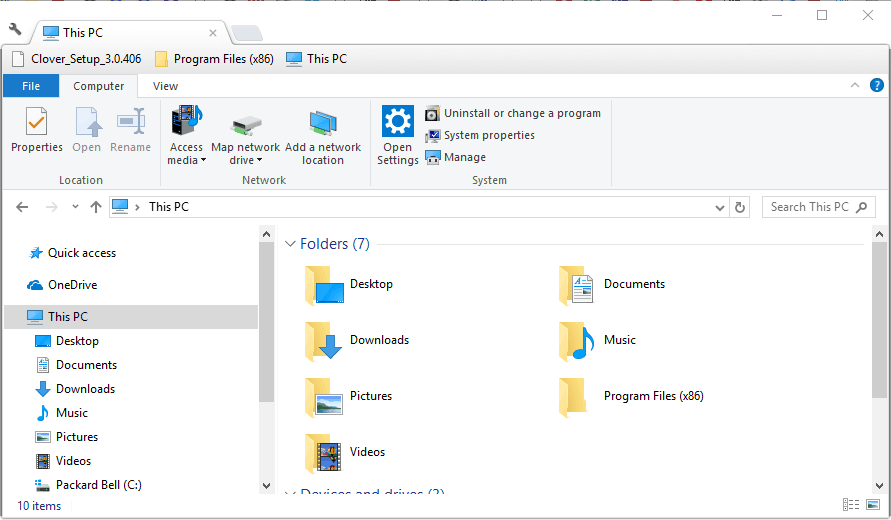
Таким чином, Clover - це одна програма, яка видаляє панель швидкого доступу з верхньої частини Провідника файлів. Щоб повернути його, клацніть стрічку правою кнопкою миші та виберіть Показати панель швидкого доступу під стрічкою варіант. Тоді QAT знову з’явиться трохи нижче стрічки, як показано на знімку безпосередньо нижче.
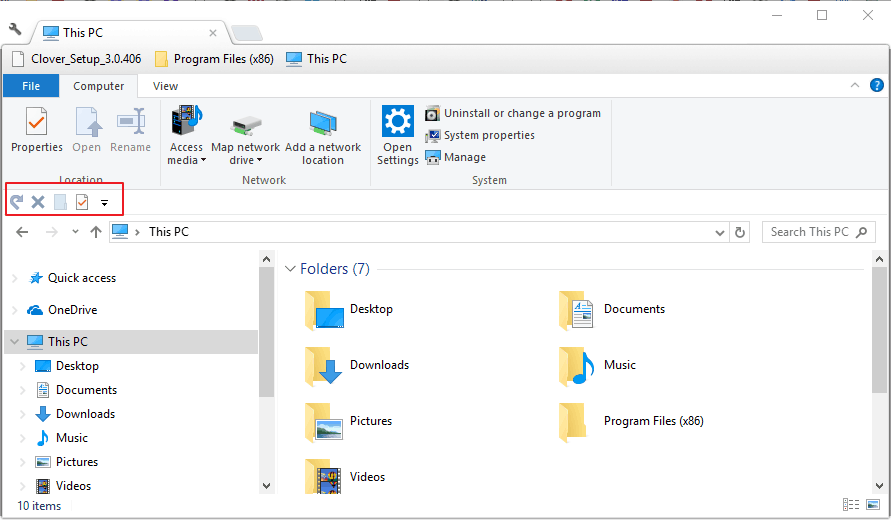
2. Додайте нові параметри на панель швидкого доступу
Ви можете видалити всі параметри та піктограми з панелі швидкого доступу. Тож може здатися, ніби QAT зник, якщо на ньому немає кнопок. Тим не менш, ви все одно можете вибрати невеликий значок стрілки на панелі швидкого доступу, показаний на знімку нижче.
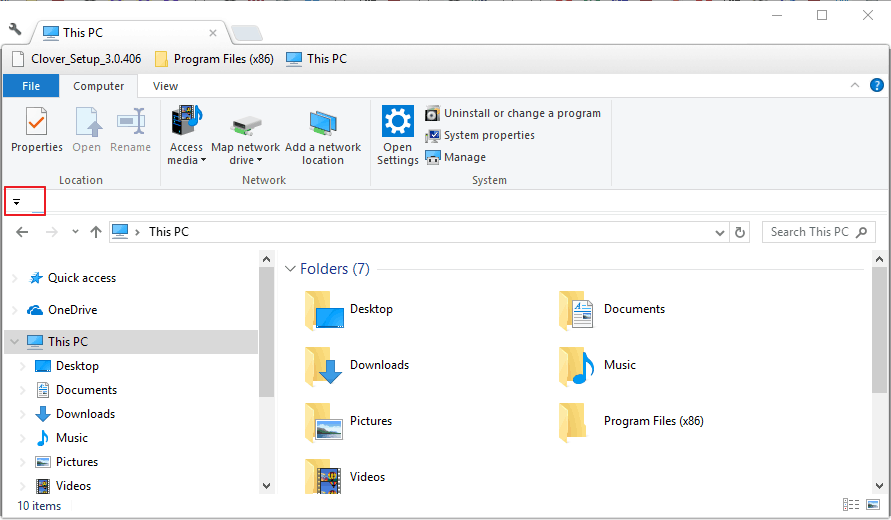
Клацніть на піктограму зі стрілкою, а потім виберіть усі параметри в меню, щоб відновити їх у QAT. Потім ви можете вибрати ці параметри на панелі швидкого доступу. Ви також можете додати кнопки до QAT, клацнувши правою кнопкою миші параметр на стрічці та вибравши Додати на панель швидкого доступу.
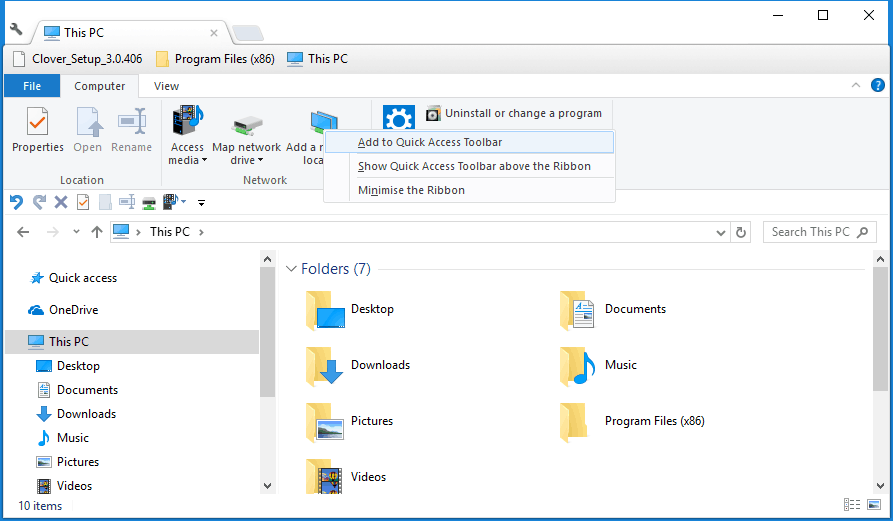
3. Видаліть програму налаштування File Explorer
Як уже згадувалося, стороннє програмне забезпечення для налаштування File Explorer може видалити панель швидкого доступу. Особливо це стосується програм, які додають нові вкладки папок до Провідника файлів та налаштовують інтерфейс. QTTabBar, Clover 3 і Tab Explorer - це три програми додати вкладки до Провідника файлів.
Таким чином, видалення програми налаштування File Explorer, ймовірно, відновить панель швидкого доступу. Ви можете видалити програми, натиснувши комбінацію клавіш Win + R та ввівши „appwiz.cpl“ у Run. Це відкриє вкладку, показану на знімку безпосередньо нижче. Потім виберіть програму для видалення та натисніть її Видаліть кнопку.
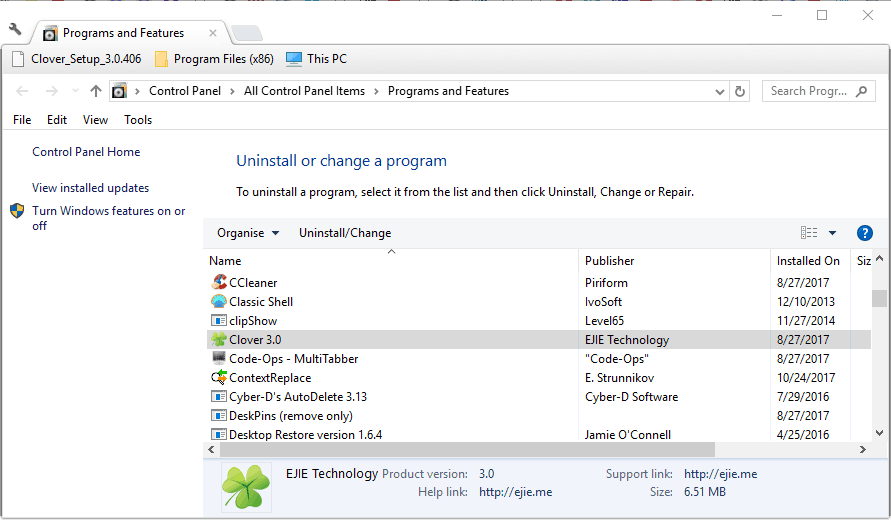
4. Скиньте панель швидкого доступу
Якщо ви не встановили жодне програмне забезпечення для налаштування Провідника файлів, скиньте панель швидкого доступу. Скидання панелі швидкого доступу через реєстр відновить її до початкової конфігурації, що, ймовірно, вирішить різні проблеми QAT. Ось як ви можете скинути QAT за допомогою редактора реєстру.
- Відкрийте Виконати та введіть «regedit» у текстовому полі.
- Натисніть RunГАРАЗД", щоб відкрити редактор реєстру.
- Перейдіть до цього розділу реєстру: HKEY_CURRENT_USERSПрограмне забезпечення MicrosoftWindowsCurrentVersionExplorerRibbon.

- Клацніть правою кнопкою миші DWORD QatItems і виберіть Видалити.
- Тепер перезавантажте робочий стіл або ноутбук. Потім панель інструментів швидкого доступу буде відновлена до макета за замовчуванням.
Тож виправити непереможну панель швидкого доступу зазвичай досить просто. Для отримання подальших порад щодо усунення несправностей Провідника див Ця стаття.
ПОВ'ЯЗАНІ ІСТОРІЇ, ЩО ВИ ПОВИННІ ПЕРЕВІРИТИ:
- Як видалити файли або папки зі швидкого доступу в Windows 10
- Провідник файлів отримає нові елементи Fluent Design у 2020 році
- Папки Провідника файлів мають окремі вікна процесу в диспетчері завдань
 Проблеми все ще виникають?Виправте їх за допомогою цього інструменту:
Проблеми все ще виникають?Виправте їх за допомогою цього інструменту:
- Завантажте цей інструмент відновлення ПК оцінено Чудово на TrustPilot.com (завантаження починається на цій сторінці).
- Клацніть Почніть сканування знайти проблеми з Windows, які можуть спричинити проблеми з ПК.
- Клацніть Відремонтувати все виправити проблеми із запатентованими технологіями (Ексклюзивна знижка для наших читачів).
Restoro завантажив 0 читачів цього місяця.
![Як встановити Linux Bash на Windows 10 [ПРОСТИЙ ШЛЯХ]](/f/70bd1724c12718f1fff0cab4da712a62.jpg?width=300&height=460)

![Встановіть WordPress на комп’ютери з Windows 10 [покроковий посібник]](/f/a24c9ec8165319ee8a5e22ceef3c8c18.png?width=300&height=460)